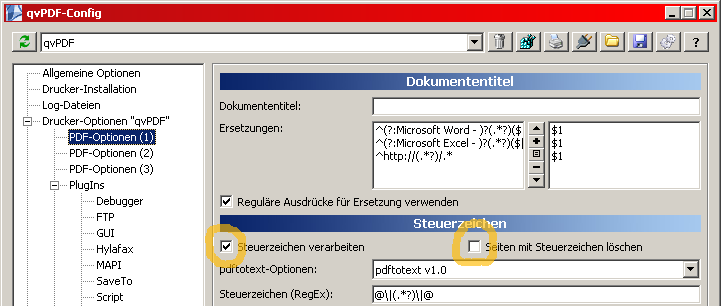|
Installation HINWEIS: elkato-Abrechnung ist umgezogen!Diese Seite bezieht sich auf Version 3.15 von elkato-Abrechnung, die inzwischen veraltet ist; um die Historie zu wahren, bleiben die Informationen und der Download auch weiterhin verfügbar. elkato-Abrechnung wird jetzt gemeinschaftlich von Vaterstettener und Zornedinger Auto-Teilern auf der Open-Source-Website sourceforge.net gepflegt. Hierfür ist Dr. Christian Kohrt vom ZAT verantwortlich. Allgemeine Informationen zu elkato-Abrechnung finden Sie auf der Projekt-Homepage. Unterstützung erhalten Sie auf der Support-Webseite. Sie können Herr Kohrt auch per E-Mail kontaktieren, der sich gerne um ihr Anliegen kümmern und Fragen beantworten wird. (Zum Spam-Schutz funktioniert der Aufruf der E-Mail-Adresse nur mit JavaScript.)
Inhalt dieser Seite (verbergen) System-Voraussetzungen
(läuft z.B. auch mit Windows Vista und Access 2010) DownloadDownload elkatoAbrechnung Version 3.15 [ZIP-Datei]. Das Programm wird als Freeware abgegeben. Die Urheberrechte liegen bei den Vaterstettener Auto-Teilern e.V. Die Autoren übernehmen keinerlei Gewähr für die Korrektheit des Programms. Für etwaige Schäden jeglicher Art wird keine Haftung übernommen. Es wird vorausgesetzt, dass die Anwender mit MS-Access vertraut sind. Erst-Installation, DateienBitte ein Installationsverzeichnis wählen und die ZIP-Datei in dieses Verzeichnis auspacken. Es werden vier Dateien angelegt:
Beim Betrieb erstellt MS-ACCESS noch Dateien mit der Dateinamen-Erweiterung .ldb, diese können bei Bedarf nach Programmende gelöscht werden. Programm-StartelkatoAbrechnung starten (Doppelklick im Dateimanager). elkatoDaten braucht niemals geöffnet zu werden. elkatoAbrechnung verknüpft bei jedem Start automatisch die Tabellen aus dem Modul elkatoDaten, sodass die darin gespeicherten Daten dem Programm zur Verfügung stehen. Das ist so gemacht, damit Sie bei einer neuen Version einfach das Programm austauschen können, ohne dass die Daten verloren gehen. elkatoAbrechnung hat intern den Pfad (Verzeichnis und Dateinamen) von elkatoDaten gespeichert. Tabellen aus elkatoDaten werden in elkatoAbrechung mit einem Pfeil dargestellt. Dazu müssen alle vier Dateien im selben Verzeichnis installiert sein. In der Windows-Systemsteuerung muss ein Standard-Drucker gewählt sein, sonst funktioniert der Ausdruck nicht. UpdateBevor Sie einen Update machen, bitte unbedingt eine Sicherungskopie der vier Dateien (siehe oben) anlegen. Wenn Sie elkatoAbrechnung bereits installiert haben, dann bitte nur die neue Version von elkatoAbrechnung.mdb installieren. Die anderen drei Dateien
dürfen nicht überschrieben werden, sonst sind Ihre Daten bzw. Einstellungen weg. Ältere VersionenWenn Sie eine ältere Version von elkatoAbrechnung haben, also 0.xx, 1.xx oder 2.xx dann setzen Sie sich am besten mit dem Entwickler in Verbindung. Jede Version hat eine andere Datenstruktur, elkatoDaten.mdb muss also angepasst werden. Es ist auch noch eine Uralt-Version namens VAT-Prog (über 10 Jahre alt) im Einsatz, auch von dieser Version kann auf die aktuelle Version gewechselt werden. Einstellungen vornehmenBitte öffnen Sie im Hauptfenster den Dialog Einstellungen (unten) und stellen Sie darin die für Ihre CSO passenden Parameter ein. Daten eingebenBei der Erst-Installation müssen in diese fünf Fenster die Vereinsdaten eingetragen werden: Ehe eine Abrechnung gemacht wird, sollte geprüft werden, ob die Stammdaten korrekt und vollständig sind und ob sie mit den Einträgen im Buchungssystem übereinstimmen (siehe auch RessourcenZuordnung). PDF-DruckertreiberDas Programm erlaubt das Versenden von Rechnungen per E-Mail in Form von angehängten PDF-Dateien. Übliche PDF-Druckertreiber erlauben das Drucken von beliebigen Dokumenten in PDF-Dateien. Das programmgesteuerte Festlegen eines Dateinamens ist damit jedoch nicht möglich. Ausschließlich mit dem PDF-Druckertreiber qvPDF kann elkatoAbrechnung in PDF-Dateien drucken. Installation:
FunktionsweiseAuf den Berichten sind im Kopf zwei unsichtbare Felder eingebaut. Das erste heißt qvPDF, dort wird beim "Mailen" der Pfad der PDF-Datei eingetragen. Beispiel: @|action=saveto:"c:\elkatoAbrechnung\pdfs\MUSTERMANN_0709-11_abrechnung.pdf|@ Das andere Feld (Name egal) enthält den Text: @|keeppage|@ Vor dem Ausgeben in PDF-Dateien wird Standard-Drucker umgestellt auf den unter Einstellungen gewählten PDF-Drucker (qvPDF). Die Rechnungen werden einzeln gedruckt und vor jedem Ausdruck wird in das Feld "qvPDF" des entsprechenden Berichts der Pfad der PDF-Datei eingetragen. So steuert elkatoAbrechnung den PDF-Druckertreiber. Nach der Ausgabe wird wieder der frühere Standard-Drucker eingestellt. |